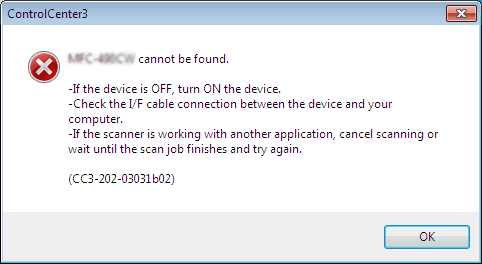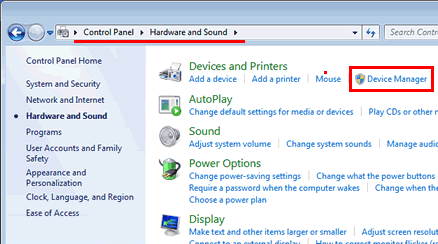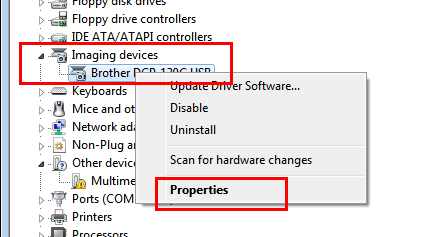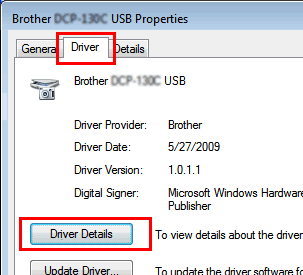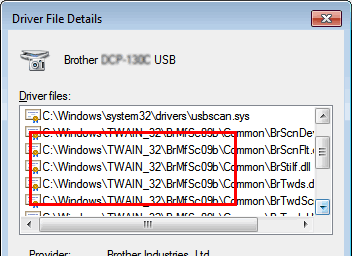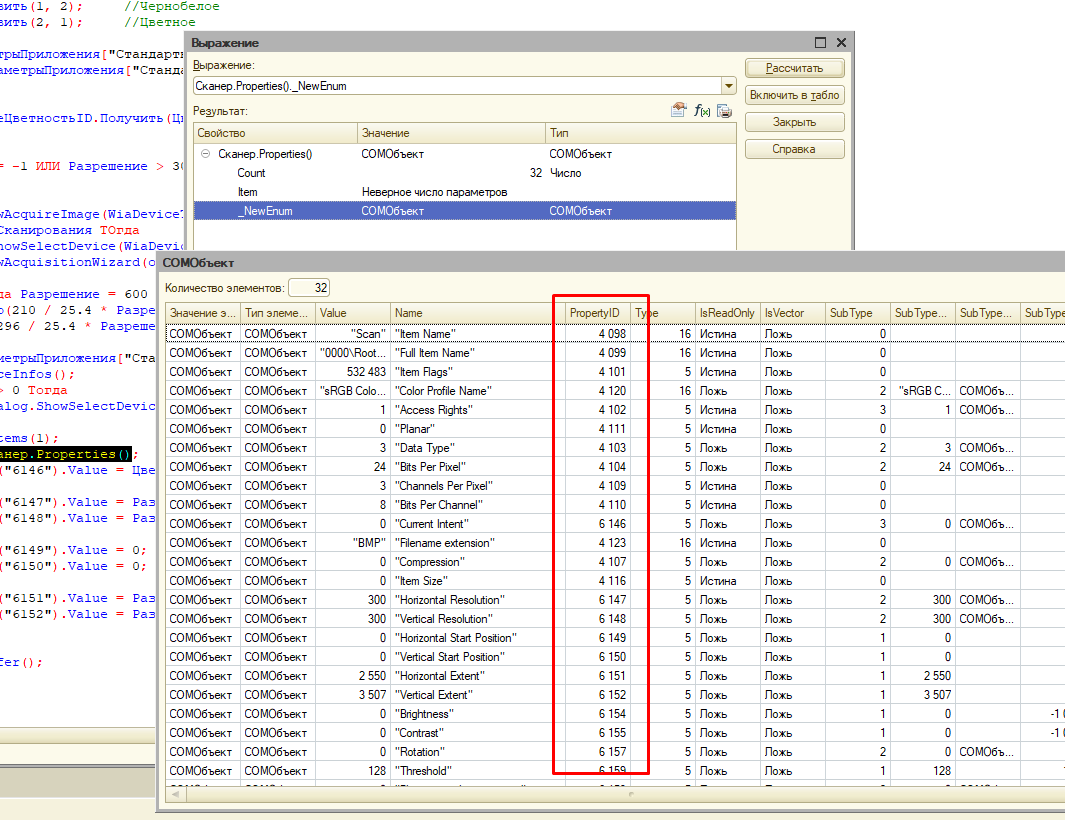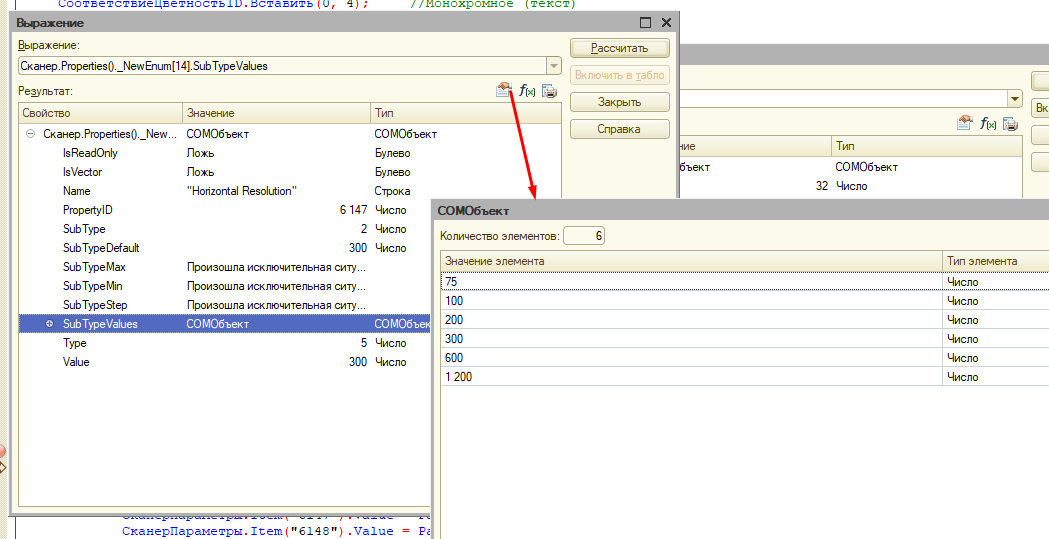Содержание
- Twain invalid source name ошибка 1с
- Рассмотрим первый пример — ошибка связана с внешней обработкой EDI
- Третья ошибка связана с компонентой MSScript
- Twain invalid twain driver 1с
- Как принудительно очистить список доступных TWAIN устройств
- Комментариев: 2
- При сканировании . документа при помощи ControlCenter3 в Windows 7 через USB-подключение появляется сообщение об ошибке «xxxx cannot be found. (CC3-202-03031b02)» (Не удается найти xxxx).
Добрый день, дорогие друзья, я в своей работе часто сталкивался с рядом ошибок связанных с com объектами. Когда я только начинал работать в сфере ИТ, то подобные ошибки о которых пойдет речь ниже, вызывали у меня недоумение и я отправлял пользователей к программистам, но потом шло время и опыт мой рос, такие проблемы начал решать самостоятельно, теперь хочу поделиться решениями с вами.
Рассмотрим первый пример — ошибка связана с внешней обработкой EDI
Данная ошибка устраняется очень просто, вам нужно зарегистрировать excon.dll. Для этого открываем cmd от имени администратора и прописываем следующие команды
Решается не сложно, но для решения есть несколько методов и в разных ситуациях спасает тот или иной метод решения. Ниже рассмотрим примеры данной ошибки и решения.
Первое что нужно попробовать сделать на машине пользователя — это зарегистрировать comcntr.dll
Для этого открываем cmd от имени администратора и прописываем следующие команды
regsvr32 «C:Program Files (x86)1cv8 8.3.15.1778 bincomcntr.dll» — Все что выделено жирным шрифтом, в вашем случае может отличаться
cd c:WindowsSysWOW64 regsvr32 «C:Program Files1cv8 8.3.15.1778 bincomcntr.dll» — Все что выделено жирным шрифтом, в вашем случае может отличаться
Если данное решение не помогает, то нужно проверить на сервере 1С возникает такая же ошибка или нет, если возникает при тех же действиях, то сделать следующие действия в cmd от имени администратора
«C:Program Files (x86)1cv8 8.3.15.1778 bin1cv8.exe» /regserver — Все что выделено жирным шрифтом, в вашем случае может отличаться
«C:Program Files1cv8 8.3.15.1778 bin1cv8.exe» /regserver » — Все что выделено жирным шрифтом, в вашем случае может отличаться
Можно создать данное com соединение с помощью «Службы Компонентов Windows» , об этом рассказывать не буду в данной статье, если вам нужна информация, пишите комменты, я свяжусь с вами и все расскажу. Если будет много пожеланий, сделаю отдельную статью на эту тему.
Третья ошибка связана с компонентой MSScript
Данные ошибки возникают обычно при печати из 1С. Две разные базы часто бывают связаны между собой средствами различных компонент. В моем случае это торговля и сертификация. И при печати комплектов документов иногда возникает данная ошибка.
Решение не сложное и данное решение можно автоматизировать если проблема массовая (массовая может быть из-за обновления релиза 1С)
Давайте начнем по порядку и зайдем в «Службы Компонентов Windows» от имени администратора на пользовательской машине где возникает данная ошибка и найдем там » Приложения COM+ «
Теперь нужно нажать правой клавишей мыши по » Приложения COM+ » и выбрать » Создать—>Приложение «
Откроется мастер установки в котором нужно проделать все что показано на скринах ниже
У вас в основном окне появится только что созданное приложение и его нужно настроить, для этого щелкаем по нему правой кнопкой мыши и выбираем » Свойства » и переходим во вкладку » Безопасность » в которой настраиваем все один в один как на скрине ниже
Теперь необходимо для него создать компоненту и запустить ее в работу, снова предлагаю наглядно посмотреть на скрины ниже.
Осталось только запустить компоненту и ошибку в 1С вы устранили. Для запуска вам нужно перейти в » Приложения COM+ «, в центральном окне найти Msscript и нажать правой кнопкой мыши, затем нажать » Пуск » и ваша компонента начнет работать.
Теперь пару слов об автоматизации данного процесса т.к. бывают массовые случаи когда слетает данная компонента. Наша задача сделать msi файл и затем его разлить с помощью групповых политик или с помощью kaspersky security center (если конечно вы им пользуетесь — в моем случае удобнее было воспользоваться именно касперским)
Для создания файла msi необходимо выполнить все рекомендации со скринов ниже
Столкнулся с такой проблемой:
Есть у меня нетиповая конфигурация 8.2 и было принято решение сделать в ней сканирование документов, чтобы прикреплялись к некоторым объектам. Была перенесена «КомпонентаTWAIN» из типовой конфигурации УТ, сканирование заработало.
Однако проявилась такая ошибка: Если у нас подключено несколько сканирующих устройств(МФУ) и одно из них работает, а другое выключено, вы ошиблись в выборе и выбрали физически отключенное устройство, нажали «Сканировать». Система долго думает и выдает ошибку. Далее мы выбираем «верное» устройство и пытаемся еще раз отсканировать и выпадает ошибка отключенного сканера: TWAIN : Acquire error. Перевыбор корректного сканера не помогает. Нужно перезапускать сеанс, выбирать «верный» сканер и с ним тогда сканирование проходит отлично.
(2)+ В смысле убрать из 1С TWAIN, пусть просто отдает некую команду или даже просто забирает картинки из сетевой папки и все
Тут цель именно предоставить пользователю возможность сканировать документы прямо из 1С.
Но есть некоторые условия, которые существенно усложняют задачу:
1. Сканеры могут быть абсолютно любые, потому как компания федеральная и представлена в разных регионах, что было дешевле, то и купили. Так же если это МФУ, то имена сканеров и имена принтеров в системе могут не совпадать
2. Большинство пользователей работает через Citrix, поэтому WIA сканирование не подходит, только TWAIN(Путем тестирования нескольких компонент с инфостарта работоспособной оказалась только стандартная компонента 1С)
Была мысль получить список TWAIN устройств, потом опросить их по сети, однако что-то у меня не получилось понять какой адрес у сканера(Брал за основу МФУ HP)
Пойми TWAIN нужен только когда требуется предварительный просмотр и выбор параметров сканирования (размеры, разрешение, цветность).
Но это все нафик не надо обычно, по дефолту всегда сканим А4 (или какой там размер сканера) в цветном 600dpi и тупо отдаем в 1С картинки готовые.
Далее если надо есть ВК для 1С которые позволяют обрабатывать картинки (изменять размер и разрешение с цветностью).
Внешняя приблуда для каждого сканера, пришла команда — создался файлик картинки в папочке — 1С забирает файлик и все. И те становится пофиг какая 1С и как работает — Citrix там или Linux
1C-TWAIN хорошо только когда локальная 1С-ка (обычный клиент) с локальным сканером. Если терминальные сервера то это геморрой еще тот.
Собственно сама идея состоит в том, что пользователь как раз и может выбирать параметры сканирования(но в 1С). Да и если сканировать из 1С, то существенно уменьшается количество действий пользователя, при таком режиме работы он просто нажал сканировать и данные сразу появились в системе(Либо в окошке настроил параметры сканирования и так же сразу отсканировал через 1С), без предварительного сканирования через какую — то программу и перенос в какую-то папку. Именно для этого и нужен TWAIN, если как-то можно без него напрямую подавать команды сканеру, то я буду очень этому рад.
В моем случае все работает, до того момента, пока не появляется у пользователя в устройствах два и более сканеров и мы в первый раз выбираем неработающий. Компонента падает с ошибкой и перевыбор рабочего сканера не спасает ситуацию.
(6) Проблема у вас только одна — попытка использования устаревших и уже нихрена реально не поддерживаемых технологий.
Представь что у тебя Linux (или Mac) и действуй исходя из этого.
(7) я вангую что он ставит не там и не той разрядности
(9) Там проблемы когда несколько разных версий платформы 1С стоят или ставили криво.
Можно совместить 8.1. 8.2 и 8.3 а вот разные 8.3 глючит.
Например если 8.3.16 и 8.3.15 ну или разрядность того.
(10) неа. Я подозреваю что надо ставить на сервере, а он пытается на клиенте. Ну и х86-64 и SysWOW64 — как бы противоречие, хотя там надо просто зарегать COM+-приложение
С учетом того,что стандартный обмен все равно передает xml-файл,то можно перейти на web-сервисы без проблем.
(12) это надо публиковать базу, а мало кто это хочет делать
(13) так надо опубликовать внутри локальной сети, не надо в глобальном интернете публиковать.
мне регистрация в службах компонентов всегда помогала
Нет, версия одна и запускаю на сервере. Проблема решилась перезапуском сервера 1С. Всем спасибо за участие.
Вроде COM-соединение возможно с базой на другой версии платформы 8.3 А OLE-соединение возможно?
(кстати на 16-ю версию платформы люди жалуются, нам сейчас пока запретили её ставить)
Панель управленияВсе элементы панели управленияАдминистрированиеСлужбы компонентовКомпьютерыМой компьютерПриложения COM+CommCtrlРолиCreatorOwnerПользователи
Сюда добавить пользователей ОС сервера, под кем приходится запускать регламентные задания, а главное USR1CV8.
И лучше физически перезагрузить сервер сам компьютер.
(20) > И лучше физически перезагрузить сервер сам компьютер.
У меня все базы на 8.3.10.2466 (x86-64), только одна 8.3.14.1779 (x64) на диапазоне портов 16хх. Когда к ней подключаюсь в строке подключения к имени сервера дописываю «:1640». Даже вручную делаю команду C:WindowsSysWOW64regsvr32 «c:Program Files1cv88.3.14.1779bincomcntr.dll», пишет: Успешно выполнено DllRtgisterServer в c:Program Files1cv88.3.14.1779bincomcntr.dll. Но при этом все равно ошибка: «Несоответствие версий клиента и сервера 1С:Предприятия» (8.3.10.2466 — 8.3.14.1779).
(21) Я вот думаю сказать или нет что COM как и прочие приложения могут быть как x32 так и x64.
И короче регать думать надо что и откуда. И откуда и куда подключаться.
Ну не выйдет цыветочек и x32 не умеет с x64 через COM или OLE
Итак, имеем следующее:
1. Нетиповую конфигурацию 1С.
2. Жгучее и местами непреодолимое желание пользователей сканировать документы
В итоге изучения нескольких обработок и разных компонент, предоставленных нашими форумчанами, появились 2 обработки, на которых я и тестировал работу в разных режимах По итогам тестирования я лично выбрал сканирование через типовую компоненту TWAIN. Потому как она оказалась самой работоспособной и еще стабильно работает через Citrix, что являлось основным критерием выбора.
Немного резюмируя итоги всего процесса хотелось бы заметить, что:
— Если у Вас файловая или база, которая использует стандартный интерфейс 1С, без всяких цитриксов, я бы рекомендовал использовать WIA, с ним работать легко и просто, меньше вероятность ошибки
— Если же у Вас Citrix, то WIA у Вас работать не будет,(такое вот ограничение накладывает Citrix и с ним придется считаться), поэтому я бы рекомендовал использовать стандартную компоненту 1С из последнего релиза какой-нибудь типовой конфигурации( на данный момент я использовал TWAIN компоненту из UT_11.1.10.180) и играться уже с ней.
Минусы второго подхода заключаются в следующем:
1. Если у Вас в списке драйверов отражаются несколько устройств, то TWAIN драйвер не проверяет, работают они или нет. Они благополучно попадают в список доступных устройств. А далее, если вы случайно выбрали устройство, которое уже не работает или недоступно, то начинаются чудеса. Вы выбираете некорректный сканер, пытаетесь на нем отсканировать и попадаете в ошибку. Все вроде хорошо, но если вы настолько упорны, что пытаетесь отсканировать еще раз, то компонента просто «ложит» вам сеанс и вам придется заходить ещзе раз. Частично решается конечно путем запоминания последнего корректно устройства для сканирования, но определенную долю неудобства все же доставляет(Кстати в 1С я так же писал обращение по этому поводу и вроде даже что-то исправлялось, но вот как-то не до конца).
2. Так же через компоненту нельзя понять работает сканер или нет, ну вот нет такой функции. Функция работоспособности просто возвращает вам весь список установленных драйверов. Найти же устройства через PowerShell или всякие функции Windows так же не получается, потому как большинство устройств в офисе являютс МФУ и даже названия в драйверах принтера и сканера отличаются, а лазить в реестр времени не было, да и толку наверное тоже.
Собственно, это моя первая публикация, так что надеюсь на Ваше понимание и конструктивную критику. Также рад буду поделиться опытом и более подробно объяснить, что и как я делал, а также перенять Ваш опыт 🙂
Источник
Twain invalid twain driver 1с
Что делать если Windows 7 не видит TWAIN-драйвер сканера Kyocera? Вернее отказывается запускать процесс сканирования, ругаясь на то, что устройство не подключено.
Сегодня столкнулся с интересной проблемой, связанной с МФУ Kyocera (версия устройства не имеет значения) и работой TWAIN-драйвер на Windows 7. На чистой системе с родным драйвером никаких проблем с настройкой сканирования, как правило не возникает. Обычно такие МФУ я настраиваю на работу по сети, даже при подключении единственного компьютера (никогда не знаешь заранее когда понадобится срочно подключить дополнительных пользователей).
Для настройки функции сканирования МФУ Kyocera совсем не обязательно скачивать полный комплект драйверов, достаточно загрузить TWAIN scanner driver под вашу версию Windows с сайта производителя. После чего всё легко настраивается через графический интерфейс утилиты Kyocera TWAIN driver (выбираем из списка свою модель и прописываем сетевой адрес, присвоенный устройству).
По идее, этого достаточно для нормальной работы. В моём случае, в списке доступных сканеров XnView (довольно удобно использовать для сканирования) отображал ещё пару давно не существующих МФУ и сканера Canon.
Как принудительно очистить список доступных TWAIN устройств
Удаление драйверов для Canon, через установку и удаление программ, никакого эффекта на список доступных сканеров не оказало. Такое поведение Windows по складированию всякого мусора уже никого не удивляет. Драйвера TWAIN устройств находятся в каталоге:
У каждой МФУ или сканера имеется своя папка (например, у Kyocera этот каталог называется KMTWAIN). В общем, прибив папки с именами CANON в каталоге twain_32, избавился от лишних устройств, которых уже нет. Таким же образом поступил и с KMTWAIN, после чего переустановил заново Kyocera TWAIN scanner driver.
В случае подобных непонятных «багов» всегда не лишним бывает удаление временных файлов из папок
C:WindowsTemp и C:Usersимя_пользователяAppDataLocalTemp.
После этих нехитрых манипуляций, сканер заработал. Как видите, никакого шаманства. Можно ещё проверить запущена ли Служба загрузки изображений Windows (WIA). Если у вас остались вопросы по настройке сканирования МФУ Kyocera оставляйте их в комментариях.
Если считаете статью полезной,
не ленитесь ставить лайки и делиться с друзьями.
Комментариев: 2
Где ж ты раньше был коллега)
тоже скажу: где же ты раньше был? Буквально месяц назад сидел за компом на котором вдруг перестало работать сканирование по сети. Не работает и все тут. Облазил все настройки, а вот в папку виды заглянуть не судьба, а ведь я знал про эту папку, но вывелтрилось за ненадобностью.
- Дата: 14.04.2011
- Номер: faq00002640_000
- Печать
- Электронная почта
При сканировании . документа при помощи ControlCenter3 в Windows 7 через USB-подключение появляется сообщение об ошибке «xxxx cannot be found. (CC3-202-03031b02)» (Не удается найти xxxx).
Убедитесь, что устройство Brother включено и правильно подключено к компьютеру при помощи кабеля USB.
Если вы загрузили «Полный пакет драйверов и программного обеспечения» из раздела «Файлы» для вашего устройства на данном веб-сайте и установили его на компьютер с уже установленным встроенным драйвером, то драйвер TWAIN при этом не установился. Поскольку программа ControlCenter3 использует при сканировании драйвер TWAIN, то появляется это сообщение об ошибке. Выполните шаг 1 и проверьте, что драйвер TWAIN установлен правильно.
- Встроенный драйвер поставляется вместе с Windows 7 и устанавливается автоматически при подключении устройства к компьютеру под управлением Windows 7 через USB-соединение.
Шаг 1. Проверьте, что драйвер TWAIN установлен правильно
- Убедитесь, что устройство Brother включено и правильно подключено к компьютеру при помощи кабеля USB.
- Нажмите кнопку Пуск и выберите пункт Панель управления => Оборудование и звук => Диспетчер устройств .
Щелкните пункт Устройства обработки изображений (Imaging devices) . Щелкните правой кнопкой мыши на названии вашего устройства Brother и выберите в меню пункт Свойства (Properties) .
Выберите вкладку Драйвер (Driver) и нажмите кнопку Сведения о драйверах (Driver Details) .
Проверьте, что папка C:WindowsTWAIN_32BrMfSc09b существует.
Примечания:
Даже если вы используете 64-разрядную версию Windows 7, проверьте наличие папки C:WindowsTWAIN_32BrMfSc09b .
- Если вы не видите эту папку , значит драйвер TWAIN не установлен. Чтобы установить драйвер TWAIN, необходимо удалить полный пакет драйверов и программного обеспечения и заново установить его. Перейдите к шагу 2 .
Если вы видите эту папку , значит драйвер TWAIN установлен правильно. Вероятно, проблема вызвана другими причинами. Прочитайте информацию о других возможных причинах в разделе «Вопросы и устранение неисправностей» или обратитесь в службу технической поддержки Brother (см. «Контакты»).
Шаг 2. Удалите и повторно установите полный пакет драйверов и программного обеспечения
- Нажмите кнопку Пуск и выберите пункт Все программы => Brother => xxxx (где «xxxx» = наименование вашей модели) => Удалить (UnInstall) и следуйте инструкциям, отображаемым на экране.
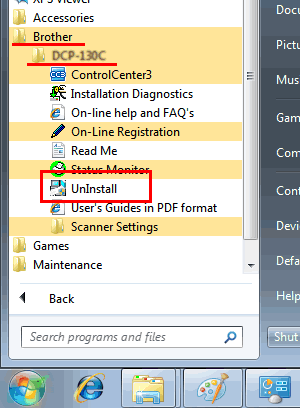
После завершения процесса удаления обязательно отсоедините кабель USB , соединяющий устройство и компьютер.
Щелкните ссылку ниже, чтобы загрузить и повторно установить последнюю версию полного пакета драйверов и программного обеспечения.
Если вы не знаете, какая версия Windows 7 у вас установлена (32-разрядная или 64-разрядная), см. инструкции «как проверить версию Windows 7».
Доброго времени суток, уважаемые форумчане. Расскажу немного о своем опыте реализации сканирования в нетиповой самописной базе 1С.
Итак, имеем следующее:
1. Нетиповую конфигурацию 1С.
2. Жгучее и местами непреодолимое желание пользователей сканировать документы
В итоге изучения нескольких обработок и разных компонент, предоставленных нашими форумчанами, появились 2 обработки, на которых я и тестировал работу в разных режимах По итогам тестирования я лично выбрал сканирование через типовую компоненту TWAIN. Потому как она оказалась самой работоспособной и еще стабильно работает через Citrix, что являлось основным критерием выбора.
Немного резюмируя итоги всего процесса хотелось бы заметить, что:
– Если у Вас файловая или база, которая использует стандартный интерфейс 1С, без всяких цитриксов, я бы рекомендовал использовать WIA, с ним работать легко и просто, меньше вероятность ошибки
– Если же у Вас Citrix, то WIA у Вас работать не будет,(такое вот ограничение накладывает Citrix и с ним придется считаться), поэтому я бы рекомендовал использовать стандартную компоненту 1С из последнего релиза какой-нибудь типовой конфигурации( на данный момент я использовал TWAIN компоненту из UT_11.1.10.180) и играться уже с ней.
Минусы второго подхода заключаются в следующем:
1. Если у Вас в списке драйверов отражаются несколько устройств, то TWAIN драйвер не проверяет, работают они или нет. Они благополучно попадают в список доступных устройств. А далее, если вы случайно выбрали устройство, которое уже не работает или недоступно, то начинаются чудеса. Вы выбираете некорректный сканер, пытаетесь на нем отсканировать и попадаете в ошибку. Все вроде хорошо, но если вы настолько упорны, что пытаетесь отсканировать еще раз, то компонента просто «ложит» вам сеанс и вам придется заходить ещзе раз. Частично решается конечно путем запоминания последнего корректно устройства для сканирования, но определенную долю неудобства все же доставляет(Кстати в 1С я так же писал обращение по этому поводу и вроде даже что-то исправлялось, но вот как-то не до конца).
2. Так же через компоненту нельзя понять работает сканер или нет, ну вот нет такой функции. Функция работоспособности просто возвращает вам весь список установленных драйверов. Найти же устройства через PowerShell или всякие функции Windows так же не получается, потому как большинство устройств в офисе являютс МФУ и даже названия в драйверах принтера и сканера отличаются, а лазить в реестр времени не было, да и толку наверное тоже.
Собственно, это моя первая публикация, так что надеюсь на Ваше понимание и конструктивную критику. Также рад буду поделиться опытом и более подробно объяснить, что и как я делал, а также перенять Ваш опыт 🙂
Источник
Содержание
- Как принудительно очистить список доступных TWAIN устройств
- Комментариев: 2
- При сканировании . документа при помощи ControlCenter3 в Windows 7 через USB-подключение появляется сообщение об ошибке «xxxx cannot be found. (CC3-202-03031b02)» (Не удается найти xxxx).
Что делать если Windows 7 не видит TWAIN-драйвер сканера Kyocera? Вернее отказывается запускать процесс сканирования, ругаясь на то, что устройство не подключено.
Сегодня столкнулся с интересной проблемой, связанной с МФУ Kyocera (версия устройства не имеет значения) и работой TWAIN-драйвер на Windows 7. На чистой системе с родным драйвером никаких проблем с настройкой сканирования, как правило не возникает. Обычно такие МФУ я настраиваю на работу по сети, даже при подключении единственного компьютера (никогда не знаешь заранее когда понадобится срочно подключить дополнительных пользователей).
Для настройки функции сканирования МФУ Kyocera совсем не обязательно скачивать полный комплект драйверов, достаточно загрузить TWAIN scanner driver под вашу версию Windows с сайта производителя. После чего всё легко настраивается через графический интерфейс утилиты Kyocera TWAIN driver (выбираем из списка свою модель и прописываем сетевой адрес, присвоенный устройству).
По идее, этого достаточно для нормальной работы. В моём случае, в списке доступных сканеров XnView (довольно удобно использовать для сканирования) отображал ещё пару давно не существующих МФУ и сканера Canon.
Как принудительно очистить список доступных TWAIN устройств
Удаление драйверов для Canon, через установку и удаление программ, никакого эффекта на список доступных сканеров не оказало. Такое поведение Windows по складированию всякого мусора уже никого не удивляет. Драйвера TWAIN устройств находятся в каталоге:
У каждой МФУ или сканера имеется своя папка (например, у Kyocera этот каталог называется KMTWAIN). В общем, прибив папки с именами CANON в каталоге twain_32, избавился от лишних устройств, которых уже нет. Таким же образом поступил и с KMTWAIN, после чего переустановил заново Kyocera TWAIN scanner driver.
В случае подобных непонятных «багов» всегда не лишним бывает удаление временных файлов из папок
C:WindowsTemp и C:Usersимя_пользователяAppDataLocalTemp.
После этих нехитрых манипуляций, сканер заработал. Как видите, никакого шаманства. Можно ещё проверить запущена ли Служба загрузки изображений Windows (WIA). Если у вас остались вопросы по настройке сканирования МФУ Kyocera оставляйте их в комментариях.
Если считаете статью полезной,
не ленитесь ставить лайки и делиться с друзьями.
Комментариев: 2
- 2019-11-11 в 18:01:29 | Мейли
Где ж ты раньше был коллега)
тоже скажу: где же ты раньше был? Буквально месяц назад сидел за компом на котором вдруг перестало работать сканирование по сети. Не работает и все тут. Облазил все настройки, а вот в папку виды заглянуть не судьба, а ведь я знал про эту папку, но вывелтрилось за ненадобностью.
- Дата: 14.04.2011
- Номер: faq00002640_000
- Печать
- Электронная почта
При сканировании . документа при помощи ControlCenter3 в Windows 7 через USB-подключение появляется сообщение об ошибке «xxxx cannot be found. (CC3-202-03031b02)» (Не удается найти xxxx).
Убедитесь, что устройство Brother включено и правильно подключено к компьютеру при помощи кабеля USB.
Если вы загрузили «Полный пакет драйверов и программного обеспечения» из раздела «Файлы» для вашего устройства на данном веб-сайте и установили его на компьютер с уже установленным встроенным драйвером, то драйвер TWAIN при этом не установился. Поскольку программа ControlCenter3 использует при сканировании драйвер TWAIN, то появляется это сообщение об ошибке. Выполните шаг 1 и проверьте, что драйвер TWAIN установлен правильно.
- Встроенный драйвер поставляется вместе с Windows 7 и устанавливается автоматически при подключении устройства к компьютеру под управлением Windows 7 через USB-соединение.
Шаг 1. Проверьте, что драйвер TWAIN установлен правильно
- Убедитесь, что устройство Brother включено и правильно подключено к компьютеру при помощи кабеля USB.
- Нажмите кнопку Пуск и выберите пункт Панель управления => Оборудование и звук => Диспетчер устройств .
Щелкните пункт Устройства обработки изображений (Imaging devices) . Щелкните правой кнопкой мыши на названии вашего устройства Brother и выберите в меню пункт Свойства (Properties) .
Выберите вкладку Драйвер (Driver) и нажмите кнопку Сведения о драйверах (Driver Details) .
Проверьте, что папка C:WindowsTWAIN_32BrMfSc09b существует.
Примечания:
Даже если вы используете 64-разрядную версию Windows 7, проверьте наличие папки C:WindowsTWAIN_32BrMfSc09b .
-
Если вы не видите эту папку , значит драйвер TWAIN не установлен. Чтобы установить драйвер TWAIN, необходимо удалить полный пакет драйверов и программного обеспечения и заново установить его. Перейдите к шагу 2 .
Шаг 2. Удалите и повторно установите полный пакет драйверов и программного обеспечения
-
Нажмите кнопку Пуск и выберите пункт Все программы => Brother => xxxx (где «xxxx» = наименование вашей модели) => Удалить (UnInstall) и следуйте инструкциям, отображаемым на экране.
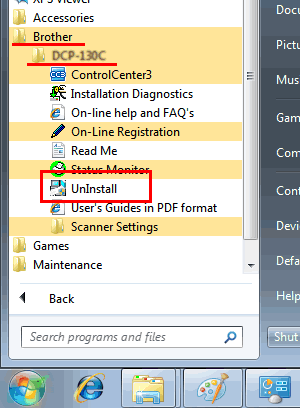
После завершения процесса удаления обязательно отсоедините кабель USB , соединяющий устройство и компьютер.
Щелкните ссылку ниже, чтобы загрузить и повторно установить последнюю версию полного пакета драйверов и программного обеспечения.
Если вы не знаете, какая версия Windows 7 у вас установлена (32-разрядная или 64-разрядная), см. инструкции «как проверить версию Windows 7».
Доброго времени суток, уважаемые форумчане. Расскажу немного о своем опыте реализации сканирования в нетиповой самописной базе 1С.
Итак, имеем следующее:
1. Нетиповую конфигурацию 1С.
2. Жгучее и местами непреодолимое желание пользователей сканировать документы
В итоге изучения нескольких обработок и разных компонент, предоставленных нашими форумчанами, появились 2 обработки, на которых я и тестировал работу в разных режимах По итогам тестирования я лично выбрал сканирование через типовую компоненту TWAIN. Потому как она оказалась самой работоспособной и еще стабильно работает через Citrix, что являлось основным критерием выбора.
Немного резюмируя итоги всего процесса хотелось бы заметить, что:
– Если у Вас файловая или база, которая использует стандартный интерфейс 1С, без всяких цитриксов, я бы рекомендовал использовать WIA, с ним работать легко и просто, меньше вероятность ошибки
– Если же у Вас Citrix, то WIA у Вас работать не будет,(такое вот ограничение накладывает Citrix и с ним придется считаться), поэтому я бы рекомендовал использовать стандартную компоненту 1С из последнего релиза какой-нибудь типовой конфигурации( на данный момент я использовал TWAIN компоненту из UT_11.1.10.180) и играться уже с ней.
Минусы второго подхода заключаются в следующем:
1. Если у Вас в списке драйверов отражаются несколько устройств, то TWAIN драйвер не проверяет, работают они или нет. Они благополучно попадают в список доступных устройств. А далее, если вы случайно выбрали устройство, которое уже не работает или недоступно, то начинаются чудеса. Вы выбираете некорректный сканер, пытаетесь на нем отсканировать и попадаете в ошибку. Все вроде хорошо, но если вы настолько упорны, что пытаетесь отсканировать еще раз, то компонента просто «ложит» вам сеанс и вам придется заходить ещзе раз. Частично решается конечно путем запоминания последнего корректно устройства для сканирования, но определенную долю неудобства все же доставляет(Кстати в 1С я так же писал обращение по этому поводу и вроде даже что-то исправлялось, но вот как-то не до конца).
2. Так же через компоненту нельзя понять работает сканер или нет, ну вот нет такой функции. Функция работоспособности просто возвращает вам весь список установленных драйверов. Найти же устройства через PowerShell или всякие функции Windows так же не получается, потому как большинство устройств в офисе являютс МФУ и даже названия в драйверах принтера и сканера отличаются, а лазить в реестр времени не было, да и толку наверное тоже.
Собственно, это моя первая публикация, так что надеюсь на Ваше понимание и конструктивную критику. Также рад буду поделиться опытом и более подробно объяснить, что и как я делал, а также перенять Ваш опыт 🙂
Универсальная обработка заполнения объектов для сканирования изображений сохранения в любом формате и прикрепления его к документу. Можно использовать как самостоятельную обработку, так и добавить через «Администрирование» во «Дополнительные обработки и отчеты». Протестирована на БП 3.0, УНФ 1.6, ЗКГУ 3.1, УТ 11.4, Розница 2.2.
Не требуется установка дополнительных программ и компонентов (кроме драйвера сканера, естественно)
Данная обработка использует компоненту Twain которая хранится в макете обработки, никакие внешние процедуры из конфигурации ей не нужны что делает ее универсальной. Единственное только возможны изменения в процедурах регистрации обработки
Если Метаданные.ОбщиеМакеты.Найти("ПрисоединенныеФайлы")<>Неопределено ТОгда
Для каждого Спр Из Метаданные.Справочники Цикл
Если ПрисоединенныеФайлы.КОбъектуМожноПрисоединятьФайлы(Справочники[Спр.Имя].ПустаяСсылка()) Тогда
ПараметрыРегистрации.Назначение.Добавить("Справочник." + Спр.Имя);
КонецЕсли;
КонецЦикла;
Для каждого Спр Из Метаданные.Документы Цикл
Если ПрисоединенныеФайлы.КОбъектуМожноПрисоединятьФайлы(Документы[Спр.Имя].ПустаяСсылка()) Тогда
ПараметрыРегистрации.Назначение.Добавить("Документ." + Спр.Имя);
КонецЕсли;
КонецЦикла;
КонецЕсли;Для работы со сканерами мы используем Windows Image Acquisition (WIA)-это полнофункциональный компонент для обработки изображений, обеспечивающий сквозные возможности обработки изображений. Уровень автоматизации WIA позволяет легко получать изображения с цифровых камер, сканеров или веб-камер, а также вращать, масштабировать и аннотировать файлы изображений https://docs.microsoft.com/en-us/previous-versions/windows/desktop/wiaaut/-wiaaut-wiadevicetype
.....
КодВозврата = ПодключитьВнешнююКомпоненту("ВнешняяОбработка.СканированиеДокументов.Макет.КомпонентаTWAIN", "twain");
.....
Соответсвие = Новый Соответствие;
Соответсвие.Вставить("DeviceManager", Новый COMОбъект("WIA.DeviceManager"));
Соответсвие.Вставить("ImageFile", Новый COMОбъект("WIA.ImageFile"));
Соответсвие.Вставить("CommonDialog", Новый COMОбъект("WIA.CommonDialog"));
Соответсвие.Вставить("ImageProcess", Новый COMОбъект("WIA.ImageProcess"));
.....Для определения списка устройств:
Функция ПолучитьУстройства() Экспорт
Массив = Новый Массив;
Если Не ПроинициализироватьКомпоненту() Тогда
Возврат Массив;
КонецЕсли;
Для Каждого DeviceInfo Из Обработка_ПараметрыПриложения["СтандартныеПодсистемы.ИнтерфейсWIA"]["DeviceManager"].DeviceInfos() Цикл
Массив.Добавить(DeviceInfo.Properties("Name").Value);
КонецЦикла;
Возврат Массив;
КонецФункции
Получить нужное устройство для работы и обработки:
Функция ПолучитьУстройство(ИмяУстройства)
Для Каждого DeviceInfo Из Обработка_ПараметрыПриложения["СтандартныеПодсистемы.ИнтерфейсWIA"]["DeviceManager"].DeviceInfos() Цикл
Если ВРЕГ(DeviceInfo.Properties("Name").Value) = ВРЕГ(ИмяУстройства) Тогда
Возврат DeviceInfo;
КонецЕсли;
КонецЦикла;
Возврат Неопределено;
КонецФункции
Для работы с диалоговыми окнами необходимо определить несколько переменных:
Типы файлов:
СоответствиеФорматID = Новый Соответствие;
СоответствиеФорматID.Вставить(-1, "{B96B3CAF-0728-11D3-9D7B-0000F81EF32E}");
СоответствиеФорматID.Вставить("BMP", "{B96B3CAB-0728-11D3-9D7B-0000F81EF32E}");
СоответствиеФорматID.Вставить("PNG", "{B96B3CAF-0728-11D3-9D7B-0000F81EF32E}");
СоответствиеФорматID.Вставить("GIF", "{B96B3CB0-0728-11D3-9D7B-0000F81EF32E}");
СоответствиеФорматID.Вставить("JPG", "{B96B3CAE-0728-11D3-9D7B-0000F81EF32E}");
СоответствиеФорматID.Вставить("JPEG", "{B96B3CAE-0728-11D3-9D7B-0000F81EF32E}");
СоответствиеФорматID.Вставить("TIFF", "{B96B3CB1-0728-11D3-9D7B-0000F81EF32E}");
Типы изображений:
СоответствиеЦветностьID = Новый Соответствие;
СоответствиеЦветностьID.Вставить(-1, 0); //Не задано
СоответствиеЦветностьID.Вставить(0, 4); //Монохромное (текст)
СоответствиеЦветностьID.Вставить(1, 2); //Чернобелое
СоответствиеЦветностьID.Вставить(2, 1); //Цветное
Для запуска сканера в нужном режиме без диалога:
Image = CommonDialog.ShowAcquireImage(WiaDeviceType, WiaImageIntent, WiaImageBias, СоответствиеФорматID.Получить(ФорматКартинки));
Для запуска помощника сканирования:
....
objDevice=CommonDialog.ShowSelectDevice(WiaDeviceType,false,false);
Image = CommonDialog.ShowAcquisitionWizard(objDevice); //ПолучитьУстройство(ИмяУстройства));
....Если желаем полностью настроить сканер программно и запустить сканирование без диалогов:
РазмерГоризонтально = Окр(210 / 25.4 * Разрешение, 0);
РазмерВертикально = Окр(296 / 25.4 * Разрешение, 0);
Device = Обработка_ПараметрыПриложения["СтандартныеПодсистемы.ИнтерфейсWIA"]["DeviceManager"]; //Новый COMОбъект("WIA.DeviceManager");
DeviceInfo = Device.DeviceInfos();
Если DeviceInfo.Count() > 0 Тогда
objDevice = CommonDialog.ShowSelectDevice(WiaDeviceType, Ложь, Ложь);
Сканер = objDevice.Items(1);
СканерПараметры = Сканер.Properties();
СканерПараметры.Item("6146").Value = Цветность;
СканерПараметры.Item("6147").Value = Разрешение;
СканерПараметры.Item("6148").Value = Разрешение;
СканерПараметры.Item("6149").Value = 0;
СканерПараметры.Item("6150").Value = 0;
СканерПараметры.Item("6151").Value = РазмерГоризонтально;
СканерПараметры.Item("6152").Value = РазмерВертикально;
Image = Сканер.Transfer();
КонецЕсли;Весь список свойств можно получить через отладку
И последнее — это как и где получить возможные разрешения для сканера. Они также хранятся в свойствах каждого элемента.
В принципе, для работы со сканером как бы все есть, даже более.
Также данную библиотеку можно использовать и для получения видео и для обработки изображений. Например, вот так с помощью нее можно конвертировать изображение в нужный формат данных:
ImageProcess = Обработка_ПараметрыПриложения["СтандартныеПодсистемы.ИнтерфейсWIA"]["ImageProcess"];
Если ImageProcess.Filters.Count = 0 ТОгда
ImageProcess.Filters.Add(ImageProcess.FilterInfos("Convert").FilterID);
Конецесли;
ImageProcess1 = ImageProcess.Filters(1);
Для К = 1 По ImageProcess1.Properties.Count Цикл
Если ImageProcess1.Properties(К).Name = "FormatID" Тогда
ImageProcess1.Properties(К).Value = СоответствиеФорматID.Получить(ФорматКартинки);
Прервать;
КонецЕсли;
КонецЦикла;
Image = ImageProcess.Apply(Image); //применяем фильтр на изображение
Обработка тестировалась на платформе 1С:Предприятие 8.3 (8.3.15).
Проверено на конфигурациях БП 3.0, ЗКГУ 3.1, УНФ 1.6, УТ 11.4, Розница 2.2.
Содержание
- Как принудительно очистить список доступных TWAIN устройств
- Комментариев: 2
- При сканировании . документа при помощи ControlCenter3 в Windows 7 через USB-подключение появляется сообщение об ошибке «xxxx cannot be found. (CC3-202-03031b02)» (Не удается найти xxxx).
Что делать если Windows 7 не видит TWAIN-драйвер сканера Kyocera? Вернее отказывается запускать процесс сканирования, ругаясь на то, что устройство не подключено.
Сегодня столкнулся с интересной проблемой, связанной с МФУ Kyocera (версия устройства не имеет значения) и работой TWAIN-драйвер на Windows 7. На чистой системе с родным драйвером никаких проблем с настройкой сканирования, как правило не возникает. Обычно такие МФУ я настраиваю на работу по сети, даже при подключении единственного компьютера (никогда не знаешь заранее когда понадобится срочно подключить дополнительных пользователей).
Для настройки функции сканирования МФУ Kyocera совсем не обязательно скачивать полный комплект драйверов, достаточно загрузить TWAIN scanner driver под вашу версию Windows с сайта производителя. После чего всё легко настраивается через графический интерфейс утилиты Kyocera TWAIN driver (выбираем из списка свою модель и прописываем сетевой адрес, присвоенный устройству).
По идее, этого достаточно для нормальной работы. В моём случае, в списке доступных сканеров XnView (довольно удобно использовать для сканирования) отображал ещё пару давно не существующих МФУ и сканера Canon.
Как принудительно очистить список доступных TWAIN устройств
Удаление драйверов для Canon, через установку и удаление программ, никакого эффекта на список доступных сканеров не оказало. Такое поведение Windows по складированию всякого мусора уже никого не удивляет. Драйвера TWAIN устройств находятся в каталоге:
У каждой МФУ или сканера имеется своя папка (например, у Kyocera этот каталог называется KMTWAIN). В общем, прибив папки с именами CANON в каталоге twain_32, избавился от лишних устройств, которых уже нет. Таким же образом поступил и с KMTWAIN, после чего переустановил заново Kyocera TWAIN scanner driver.
В случае подобных непонятных «багов» всегда не лишним бывает удаление временных файлов из папок
C:WindowsTemp и C:Usersимя_пользователяAppDataLocalTemp.
После этих нехитрых манипуляций, сканер заработал. Как видите, никакого шаманства. Можно ещё проверить запущена ли Служба загрузки изображений Windows (WIA). Если у вас остались вопросы по настройке сканирования МФУ Kyocera оставляйте их в комментариях.
Если считаете статью полезной,
не ленитесь ставить лайки и делиться с друзьями.
Комментариев: 2
- 2019-11-11 в 18:01:29 | Мейли
Где ж ты раньше был коллега)
тоже скажу: где же ты раньше был? Буквально месяц назад сидел за компом на котором вдруг перестало работать сканирование по сети. Не работает и все тут. Облазил все настройки, а вот в папку виды заглянуть не судьба, а ведь я знал про эту папку, но вывелтрилось за ненадобностью.
- Дата: 14.04.2011
- Номер: faq00002640_000
- Печать
- Электронная почта
При сканировании . документа при помощи ControlCenter3 в Windows 7 через USB-подключение появляется сообщение об ошибке «xxxx cannot be found. (CC3-202-03031b02)» (Не удается найти xxxx).
Убедитесь, что устройство Brother включено и правильно подключено к компьютеру при помощи кабеля USB.
Если вы загрузили «Полный пакет драйверов и программного обеспечения» из раздела «Файлы» для вашего устройства на данном веб-сайте и установили его на компьютер с уже установленным встроенным драйвером, то драйвер TWAIN при этом не установился. Поскольку программа ControlCenter3 использует при сканировании драйвер TWAIN, то появляется это сообщение об ошибке. Выполните шаг 1 и проверьте, что драйвер TWAIN установлен правильно.
- Встроенный драйвер поставляется вместе с Windows 7 и устанавливается автоматически при подключении устройства к компьютеру под управлением Windows 7 через USB-соединение.
Шаг 1. Проверьте, что драйвер TWAIN установлен правильно
- Убедитесь, что устройство Brother включено и правильно подключено к компьютеру при помощи кабеля USB.
- Нажмите кнопку Пуск и выберите пункт Панель управления => Оборудование и звук => Диспетчер устройств .
Щелкните пункт Устройства обработки изображений (Imaging devices) . Щелкните правой кнопкой мыши на названии вашего устройства Brother и выберите в меню пункт Свойства (Properties) .
Выберите вкладку Драйвер (Driver) и нажмите кнопку Сведения о драйверах (Driver Details) .
Проверьте, что папка C:WindowsTWAIN_32BrMfSc09b существует.
Примечания:
Даже если вы используете 64-разрядную версию Windows 7, проверьте наличие папки C:WindowsTWAIN_32BrMfSc09b .
-
Если вы не видите эту папку , значит драйвер TWAIN не установлен. Чтобы установить драйвер TWAIN, необходимо удалить полный пакет драйверов и программного обеспечения и заново установить его. Перейдите к шагу 2 .
Шаг 2. Удалите и повторно установите полный пакет драйверов и программного обеспечения
-
Нажмите кнопку Пуск и выберите пункт Все программы => Brother => xxxx (где «xxxx» = наименование вашей модели) => Удалить (UnInstall) и следуйте инструкциям, отображаемым на экране.
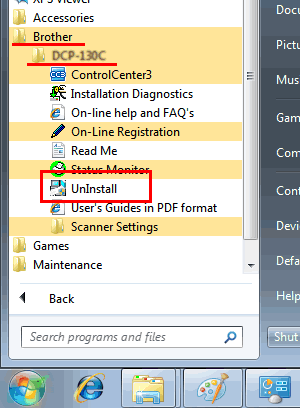
После завершения процесса удаления обязательно отсоедините кабель USB , соединяющий устройство и компьютер.
Щелкните ссылку ниже, чтобы загрузить и повторно установить последнюю версию полного пакета драйверов и программного обеспечения.
Если вы не знаете, какая версия Windows 7 у вас установлена (32-разрядная или 64-разрядная), см. инструкции «как проверить версию Windows 7».
Доброго времени суток, уважаемые форумчане. Расскажу немного о своем опыте реализации сканирования в нетиповой самописной базе 1С.
Итак, имеем следующее:
1. Нетиповую конфигурацию 1С.
2. Жгучее и местами непреодолимое желание пользователей сканировать документы
В итоге изучения нескольких обработок и разных компонент, предоставленных нашими форумчанами, появились 2 обработки, на которых я и тестировал работу в разных режимах По итогам тестирования я лично выбрал сканирование через типовую компоненту TWAIN. Потому как она оказалась самой работоспособной и еще стабильно работает через Citrix, что являлось основным критерием выбора.
Немного резюмируя итоги всего процесса хотелось бы заметить, что:
– Если у Вас файловая или база, которая использует стандартный интерфейс 1С, без всяких цитриксов, я бы рекомендовал использовать WIA, с ним работать легко и просто, меньше вероятность ошибки
– Если же у Вас Citrix, то WIA у Вас работать не будет,(такое вот ограничение накладывает Citrix и с ним придется считаться), поэтому я бы рекомендовал использовать стандартную компоненту 1С из последнего релиза какой-нибудь типовой конфигурации( на данный момент я использовал TWAIN компоненту из UT_11.1.10.180) и играться уже с ней.
Минусы второго подхода заключаются в следующем:
1. Если у Вас в списке драйверов отражаются несколько устройств, то TWAIN драйвер не проверяет, работают они или нет. Они благополучно попадают в список доступных устройств. А далее, если вы случайно выбрали устройство, которое уже не работает или недоступно, то начинаются чудеса. Вы выбираете некорректный сканер, пытаетесь на нем отсканировать и попадаете в ошибку. Все вроде хорошо, но если вы настолько упорны, что пытаетесь отсканировать еще раз, то компонента просто «ложит» вам сеанс и вам придется заходить ещзе раз. Частично решается конечно путем запоминания последнего корректно устройства для сканирования, но определенную долю неудобства все же доставляет(Кстати в 1С я так же писал обращение по этому поводу и вроде даже что-то исправлялось, но вот как-то не до конца).
2. Так же через компоненту нельзя понять работает сканер или нет, ну вот нет такой функции. Функция работоспособности просто возвращает вам весь список установленных драйверов. Найти же устройства через PowerShell или всякие функции Windows так же не получается, потому как большинство устройств в офисе являютс МФУ и даже названия в драйверах принтера и сканера отличаются, а лазить в реестр времени не было, да и толку наверное тоже.
Собственно, это моя первая публикация, так что надеюсь на Ваше понимание и конструктивную критику. Также рад буду поделиться опытом и более подробно объяснить, что и как я делал, а также перенять Ваш опыт 🙂
|
|
|
|||
| NiVA
16.02.23 — 09:43 |
Ошибка TWAIN : Invalid TWAIN driver после обновления с УТ 14.4.14.181 на УТ 14.5. Может кто подсказать, что это такое и как с этим бороться? |
||
| rphosts
1 — 16.02.23 — 09:44 |
конфа сильно перепилена? |
||
| NiVA
2 — 16.02.23 — 09:46 |
Конфа на поддержке. Есть несколько расширений, но если их отключить всё равно ошибка: TWAIN : Invalid TWAIN driver |
||
| arsik
3 — 16.02.23 — 09:47 |
Ну может раньше была x32, а после обновления x64. |
||
| NiVA
4 — 16.02.23 — 09:48 |
Сервер Windows 8r2, мини-сервер 1С |
||
| arsik
5 — 16.02.23 — 09:49 |
Да при чем тут сервер. На клиент x32 или x64? |
||
| NiVA
6 — 16.02.23 — 09:51 |
x32, x64 это платформа. Причем здесь конфигурация? |
||
| NiVA
7 — 16.02.23 — 09:57 |
Стандартная библиотека twain_32.dll в винде присутствует. Но зачем она 1С УТ 11.5 при создании заказа клиента? |
||
| rphosts
8 — 16.02.23 — 10:28 |
попробуй (разумеется на копии для начала) обновить макет с драйвером в ИБ. Бэкап базы до обновления ведь есть? |
||
| NiVA
9 — 16.02.23 — 12:22 |
Как и где такое сделать? Не сталкивался с таким. Пока конечно всё пробую на копии. Боевую не трогаю. |
||
| NiVA
10 — 22.02.23 — 10:32 |
(8) Конфигурация на поддержке. Обновить макет с драйвером нет возможности, кнопка «Загрузить из файла» не доступна. |
||
| NiVA
11 — 27.02.23 — 10:15 |
В УТ 11.4.14.181 весия БСП 3.1.5.385, а в УТ 11.5.8.356 весия БСП 3.1.6.389. |
||
| Гипервизор
12 — 27.02.23 — 10:26 |
(7) Отладкой пробовали смотреть зачем она при создании заказа? |
||
|
NiVA 13 — 27.02.23 — 10:33 |
(12) Я не программист, не умею отладку делать. |
TurboConf — расширение возможностей Конфигуратора 1С
Возникла необходимость сделать следующее: К компу подключен сканер. В 1Ске нажимают кнопку — сканер сплевывает отсканированный файл в нужное мне место. Вроде как, TWAIN для того и существует, чтоб унифицировать программный интерфейс драйверов сканеров. Внимание, вопрос — кто-нибудь с подобной задачей связывался? Есть готовые решения? Есть реализация TWAIN API в виде OLE/COM-объекта? Куда курить маны?
«Есть реализация TWAIN API в виде OLE/COM-объекта? » — В типовом Документообороте работает.
В УТ 11 есть общий макет «КомпонентаTWAIN». Сделав поиск по конфигурации можно найти примеры использования
Да, это несложно, делал совсем недавно. Посмотри как работает в библиотеке стандартных подсистем. Есть Native dll «КомпонентаTWAIN», через неё получаешь список доступных устройств, задаешь параметры сканирования, сканируешь.
, Вас понял. Ща откопаю БСП, буду курить.
+1 а еще в документообороте есть и распознавание, и мультисканирование
тоже актуально. в локалке сканер определяется. Но, надо сканер к локальному компу подключен, а пользователь работает в 1С на терминальном сервере. т.е. сканировать и помещать сканы в 1с. Так кто работает? пока запускаю на терминальном сервере БСП и настройка сканера ругается : «twain: invalid twain driver» админы должны на терминальном что то настроить или поставить?
унреал штатными средствами
Тэги: 1С 8
Комментарии доступны только авторизированным пользователям
Содержание
- Twain invalid source name ошибка 1с
- Рассмотрим первый пример — ошибка связана с внешней обработкой EDI
- Третья ошибка связана с компонентой MSScript
- Twain invalid twain driver 1с
- Как принудительно очистить список доступных TWAIN устройств
- Комментариев: 2
- При сканировании . документа при помощи ControlCenter3 в Windows 7 через USB-подключение появляется сообщение об ошибке «xxxx cannot be found. (CC3-202-03031b02)» (Не удается найти xxxx).
Добрый день, дорогие друзья, я в своей работе часто сталкивался с рядом ошибок связанных с com объектами. Когда я только начинал работать в сфере ИТ, то подобные ошибки о которых пойдет речь ниже, вызывали у меня недоумение и я отправлял пользователей к программистам, но потом шло время и опыт мой рос, такие проблемы начал решать самостоятельно, теперь хочу поделиться решениями с вами.
Рассмотрим первый пример — ошибка связана с внешней обработкой EDI
Данная ошибка устраняется очень просто, вам нужно зарегистрировать excon.dll. Для этого открываем cmd от имени администратора и прописываем следующие команды
Решается не сложно, но для решения есть несколько методов и в разных ситуациях спасает тот или иной метод решения. Ниже рассмотрим примеры данной ошибки и решения.
Первое что нужно попробовать сделать на машине пользователя — это зарегистрировать comcntr.dll
Для этого открываем cmd от имени администратора и прописываем следующие команды
regsvr32 «C:Program Files (x86)1cv8 8.3.15.1778 bincomcntr.dll» — Все что выделено жирным шрифтом, в вашем случае может отличаться
cd c:WindowsSysWOW64 regsvr32 «C:Program Files1cv8 8.3.15.1778 bincomcntr.dll» — Все что выделено жирным шрифтом, в вашем случае может отличаться
Если данное решение не помогает, то нужно проверить на сервере 1С возникает такая же ошибка или нет, если возникает при тех же действиях, то сделать следующие действия в cmd от имени администратора
«C:Program Files (x86)1cv8 8.3.15.1778 bin1cv8.exe» /regserver — Все что выделено жирным шрифтом, в вашем случае может отличаться
«C:Program Files1cv8 8.3.15.1778 bin1cv8.exe» /regserver » — Все что выделено жирным шрифтом, в вашем случае может отличаться
Можно создать данное com соединение с помощью «Службы Компонентов Windows» , об этом рассказывать не буду в данной статье, если вам нужна информация, пишите комменты, я свяжусь с вами и все расскажу. Если будет много пожеланий, сделаю отдельную статью на эту тему.
Третья ошибка связана с компонентой MSScript
Данные ошибки возникают обычно при печати из 1С. Две разные базы часто бывают связаны между собой средствами различных компонент. В моем случае это торговля и сертификация. И при печати комплектов документов иногда возникает данная ошибка.
Решение не сложное и данное решение можно автоматизировать если проблема массовая (массовая может быть из-за обновления релиза 1С)
Давайте начнем по порядку и зайдем в «Службы Компонентов Windows» от имени администратора на пользовательской машине где возникает данная ошибка и найдем там » Приложения COM+ «
Теперь нужно нажать правой клавишей мыши по » Приложения COM+ » и выбрать » Создать—>Приложение «
Откроется мастер установки в котором нужно проделать все что показано на скринах ниже
У вас в основном окне появится только что созданное приложение и его нужно настроить, для этого щелкаем по нему правой кнопкой мыши и выбираем » Свойства » и переходим во вкладку » Безопасность » в которой настраиваем все один в один как на скрине ниже
Теперь необходимо для него создать компоненту и запустить ее в работу, снова предлагаю наглядно посмотреть на скрины ниже.
Осталось только запустить компоненту и ошибку в 1С вы устранили. Для запуска вам нужно перейти в » Приложения COM+ «, в центральном окне найти Msscript и нажать правой кнопкой мыши, затем нажать » Пуск » и ваша компонента начнет работать.
Теперь пару слов об автоматизации данного процесса т.к. бывают массовые случаи когда слетает данная компонента. Наша задача сделать msi файл и затем его разлить с помощью групповых политик или с помощью kaspersky security center (если конечно вы им пользуетесь — в моем случае удобнее было воспользоваться именно касперским)
Для создания файла msi необходимо выполнить все рекомендации со скринов ниже
Столкнулся с такой проблемой:
Есть у меня нетиповая конфигурация 8.2 и было принято решение сделать в ней сканирование документов, чтобы прикреплялись к некоторым объектам. Была перенесена «КомпонентаTWAIN» из типовой конфигурации УТ, сканирование заработало.
Однако проявилась такая ошибка: Если у нас подключено несколько сканирующих устройств(МФУ) и одно из них работает, а другое выключено, вы ошиблись в выборе и выбрали физически отключенное устройство, нажали «Сканировать». Система долго думает и выдает ошибку. Далее мы выбираем «верное» устройство и пытаемся еще раз отсканировать и выпадает ошибка отключенного сканера: TWAIN : Acquire error. Перевыбор корректного сканера не помогает. Нужно перезапускать сеанс, выбирать «верный» сканер и с ним тогда сканирование проходит отлично.
(2)+ В смысле убрать из 1С TWAIN, пусть просто отдает некую команду или даже просто забирает картинки из сетевой папки и все
Тут цель именно предоставить пользователю возможность сканировать документы прямо из 1С.
Но есть некоторые условия, которые существенно усложняют задачу:
1. Сканеры могут быть абсолютно любые, потому как компания федеральная и представлена в разных регионах, что было дешевле, то и купили. Так же если это МФУ, то имена сканеров и имена принтеров в системе могут не совпадать
2. Большинство пользователей работает через Citrix, поэтому WIA сканирование не подходит, только TWAIN(Путем тестирования нескольких компонент с инфостарта работоспособной оказалась только стандартная компонента 1С)
Была мысль получить список TWAIN устройств, потом опросить их по сети, однако что-то у меня не получилось понять какой адрес у сканера(Брал за основу МФУ HP)
Пойми TWAIN нужен только когда требуется предварительный просмотр и выбор параметров сканирования (размеры, разрешение, цветность).
Но это все нафик не надо обычно, по дефолту всегда сканим А4 (или какой там размер сканера) в цветном 600dpi и тупо отдаем в 1С картинки готовые.
Далее если надо есть ВК для 1С которые позволяют обрабатывать картинки (изменять размер и разрешение с цветностью).
Внешняя приблуда для каждого сканера, пришла команда — создался файлик картинки в папочке — 1С забирает файлик и все. И те становится пофиг какая 1С и как работает — Citrix там или Linux
1C-TWAIN хорошо только когда локальная 1С-ка (обычный клиент) с локальным сканером. Если терминальные сервера то это геморрой еще тот.
Собственно сама идея состоит в том, что пользователь как раз и может выбирать параметры сканирования(но в 1С). Да и если сканировать из 1С, то существенно уменьшается количество действий пользователя, при таком режиме работы он просто нажал сканировать и данные сразу появились в системе(Либо в окошке настроил параметры сканирования и так же сразу отсканировал через 1С), без предварительного сканирования через какую — то программу и перенос в какую-то папку. Именно для этого и нужен TWAIN, если как-то можно без него напрямую подавать команды сканеру, то я буду очень этому рад.
В моем случае все работает, до того момента, пока не появляется у пользователя в устройствах два и более сканеров и мы в первый раз выбираем неработающий. Компонента падает с ошибкой и перевыбор рабочего сканера не спасает ситуацию.
(6) Проблема у вас только одна — попытка использования устаревших и уже нихрена реально не поддерживаемых технологий.
Представь что у тебя Linux (или Mac) и действуй исходя из этого.
(7) я вангую что он ставит не там и не той разрядности
(9) Там проблемы когда несколько разных версий платформы 1С стоят или ставили криво.
Можно совместить 8.1. 8.2 и 8.3 а вот разные 8.3 глючит.
Например если 8.3.16 и 8.3.15 ну или разрядность того.
(10) неа. Я подозреваю что надо ставить на сервере, а он пытается на клиенте. Ну и х86-64 и SysWOW64 — как бы противоречие, хотя там надо просто зарегать COM+-приложение
С учетом того,что стандартный обмен все равно передает xml-файл,то можно перейти на web-сервисы без проблем.
(12) это надо публиковать базу, а мало кто это хочет делать
(13) так надо опубликовать внутри локальной сети, не надо в глобальном интернете публиковать.
мне регистрация в службах компонентов всегда помогала
Нет, версия одна и запускаю на сервере. Проблема решилась перезапуском сервера 1С. Всем спасибо за участие.
Вроде COM-соединение возможно с базой на другой версии платформы 8.3 А OLE-соединение возможно?
(кстати на 16-ю версию платформы люди жалуются, нам сейчас пока запретили её ставить)
Панель управленияВсе элементы панели управленияАдминистрированиеСлужбы компонентовКомпьютерыМой компьютерПриложения COM+CommCtrlРолиCreatorOwnerПользователи
Сюда добавить пользователей ОС сервера, под кем приходится запускать регламентные задания, а главное USR1CV8.
И лучше физически перезагрузить сервер сам компьютер.
(20) > И лучше физически перезагрузить сервер сам компьютер.
У меня все базы на 8.3.10.2466 (x86-64), только одна 8.3.14.1779 (x64) на диапазоне портов 16хх. Когда к ней подключаюсь в строке подключения к имени сервера дописываю «:1640». Даже вручную делаю команду C:WindowsSysWOW64regsvr32 «c:Program Files1cv88.3.14.1779bincomcntr.dll», пишет: Успешно выполнено DllRtgisterServer в c:Program Files1cv88.3.14.1779bincomcntr.dll. Но при этом все равно ошибка: «Несоответствие версий клиента и сервера 1С:Предприятия» (8.3.10.2466 — 8.3.14.1779).
(21) Я вот думаю сказать или нет что COM как и прочие приложения могут быть как x32 так и x64.
И короче регать думать надо что и откуда. И откуда и куда подключаться.
Ну не выйдет цыветочек и x32 не умеет с x64 через COM или OLE
Итак, имеем следующее:
1. Нетиповую конфигурацию 1С.
2. Жгучее и местами непреодолимое желание пользователей сканировать документы
В итоге изучения нескольких обработок и разных компонент, предоставленных нашими форумчанами, появились 2 обработки, на которых я и тестировал работу в разных режимах По итогам тестирования я лично выбрал сканирование через типовую компоненту TWAIN. Потому как она оказалась самой работоспособной и еще стабильно работает через Citrix, что являлось основным критерием выбора.
Немного резюмируя итоги всего процесса хотелось бы заметить, что:
— Если у Вас файловая или база, которая использует стандартный интерфейс 1С, без всяких цитриксов, я бы рекомендовал использовать WIA, с ним работать легко и просто, меньше вероятность ошибки
— Если же у Вас Citrix, то WIA у Вас работать не будет,(такое вот ограничение накладывает Citrix и с ним придется считаться), поэтому я бы рекомендовал использовать стандартную компоненту 1С из последнего релиза какой-нибудь типовой конфигурации( на данный момент я использовал TWAIN компоненту из UT_11.1.10.180) и играться уже с ней.
Минусы второго подхода заключаются в следующем:
1. Если у Вас в списке драйверов отражаются несколько устройств, то TWAIN драйвер не проверяет, работают они или нет. Они благополучно попадают в список доступных устройств. А далее, если вы случайно выбрали устройство, которое уже не работает или недоступно, то начинаются чудеса. Вы выбираете некорректный сканер, пытаетесь на нем отсканировать и попадаете в ошибку. Все вроде хорошо, но если вы настолько упорны, что пытаетесь отсканировать еще раз, то компонента просто «ложит» вам сеанс и вам придется заходить ещзе раз. Частично решается конечно путем запоминания последнего корректно устройства для сканирования, но определенную долю неудобства все же доставляет(Кстати в 1С я так же писал обращение по этому поводу и вроде даже что-то исправлялось, но вот как-то не до конца).
2. Так же через компоненту нельзя понять работает сканер или нет, ну вот нет такой функции. Функция работоспособности просто возвращает вам весь список установленных драйверов. Найти же устройства через PowerShell или всякие функции Windows так же не получается, потому как большинство устройств в офисе являютс МФУ и даже названия в драйверах принтера и сканера отличаются, а лазить в реестр времени не было, да и толку наверное тоже.
Собственно, это моя первая публикация, так что надеюсь на Ваше понимание и конструктивную критику. Также рад буду поделиться опытом и более подробно объяснить, что и как я делал, а также перенять Ваш опыт 🙂
Источник
Twain invalid twain driver 1с
Что делать если Windows 7 не видит TWAIN-драйвер сканера Kyocera? Вернее отказывается запускать процесс сканирования, ругаясь на то, что устройство не подключено.
Сегодня столкнулся с интересной проблемой, связанной с МФУ Kyocera (версия устройства не имеет значения) и работой TWAIN-драйвер на Windows 7. На чистой системе с родным драйвером никаких проблем с настройкой сканирования, как правило не возникает. Обычно такие МФУ я настраиваю на работу по сети, даже при подключении единственного компьютера (никогда не знаешь заранее когда понадобится срочно подключить дополнительных пользователей).
Для настройки функции сканирования МФУ Kyocera совсем не обязательно скачивать полный комплект драйверов, достаточно загрузить TWAIN scanner driver под вашу версию Windows с сайта производителя. После чего всё легко настраивается через графический интерфейс утилиты Kyocera TWAIN driver (выбираем из списка свою модель и прописываем сетевой адрес, присвоенный устройству).
По идее, этого достаточно для нормальной работы. В моём случае, в списке доступных сканеров XnView (довольно удобно использовать для сканирования) отображал ещё пару давно не существующих МФУ и сканера Canon.
Удаление драйверов для Canon, через установку и удаление программ, никакого эффекта на список доступных сканеров не оказало. Такое поведение Windows по складированию всякого мусора уже никого не удивляет. Драйвера TWAIN устройств находятся в каталоге:
У каждой МФУ или сканера имеется своя папка (например, у Kyocera этот каталог называется KMTWAIN). В общем, прибив папки с именами CANON в каталоге twain_32, избавился от лишних устройств, которых уже нет. Таким же образом поступил и с KMTWAIN, после чего переустановил заново Kyocera TWAIN scanner driver.
В случае подобных непонятных «багов» всегда не лишним бывает удаление временных файлов из папок
C:WindowsTemp и C:Usersимя_пользователяAppDataLocalTemp.
После этих нехитрых манипуляций, сканер заработал. Как видите, никакого шаманства. Можно ещё проверить запущена ли Служба загрузки изображений Windows (WIA). Если у вас остались вопросы по настройке сканирования МФУ Kyocera оставляйте их в комментариях.
Если считаете статью полезной,
не ленитесь ставить лайки и делиться с друзьями.
Комментариев: 2
Где ж ты раньше был коллега)
тоже скажу: где же ты раньше был? Буквально месяц назад сидел за компом на котором вдруг перестало работать сканирование по сети. Не работает и все тут. Облазил все настройки, а вот в папку виды заглянуть не судьба, а ведь я знал про эту папку, но вывелтрилось за ненадобностью.
- Дата: 14.04.2011
- Номер: faq00002640_000
- Печать
- Электронная почта
При сканировании . документа при помощи ControlCenter3 в Windows 7 через USB-подключение появляется сообщение об ошибке «xxxx cannot be found. (CC3-202-03031b02)» (Не удается найти xxxx).
Убедитесь, что устройство Brother включено и правильно подключено к компьютеру при помощи кабеля USB.
Если вы загрузили «Полный пакет драйверов и программного обеспечения» из раздела «Файлы» для вашего устройства на данном веб-сайте и установили его на компьютер с уже установленным встроенным драйвером, то драйвер TWAIN при этом не установился. Поскольку программа ControlCenter3 использует при сканировании драйвер TWAIN, то появляется это сообщение об ошибке. Выполните шаг 1 и проверьте, что драйвер TWAIN установлен правильно.
- Встроенный драйвер поставляется вместе с Windows 7 и устанавливается автоматически при подключении устройства к компьютеру под управлением Windows 7 через USB-соединение.
Шаг 1. Проверьте, что драйвер TWAIN установлен правильно
- Убедитесь, что устройство Brother включено и правильно подключено к компьютеру при помощи кабеля USB.
- Нажмите кнопку Пуск и выберите пункт Панель управления => Оборудование и звук => Диспетчер устройств .
Щелкните пункт Устройства обработки изображений (Imaging devices) . Щелкните правой кнопкой мыши на названии вашего устройства Brother и выберите в меню пункт Свойства (Properties) .
Выберите вкладку Драйвер (Driver) и нажмите кнопку Сведения о драйверах (Driver Details) .
Проверьте, что папка C:WindowsTWAIN_32BrMfSc09b существует.
Примечания:
Даже если вы используете 64-разрядную версию Windows 7, проверьте наличие папки C:WindowsTWAIN_32BrMfSc09b .
- Если вы не видите эту папку , значит драйвер TWAIN не установлен. Чтобы установить драйвер TWAIN, необходимо удалить полный пакет драйверов и программного обеспечения и заново установить его. Перейдите к шагу 2 .
Если вы видите эту папку , значит драйвер TWAIN установлен правильно. Вероятно, проблема вызвана другими причинами. Прочитайте информацию о других возможных причинах в разделе «Вопросы и устранение неисправностей» или обратитесь в службу технической поддержки Brother (см. «Контакты»).
Шаг 2. Удалите и повторно установите полный пакет драйверов и программного обеспечения
- Нажмите кнопку Пуск и выберите пункт Все программы => Brother => xxxx (где «xxxx» = наименование вашей модели) => Удалить (UnInstall) и следуйте инструкциям, отображаемым на экране.
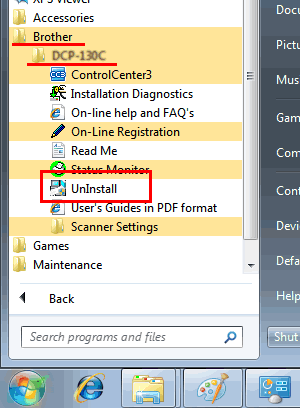
После завершения процесса удаления обязательно отсоедините кабель USB , соединяющий устройство и компьютер.
Щелкните ссылку ниже, чтобы загрузить и повторно установить последнюю версию полного пакета драйверов и программного обеспечения.
Если вы не знаете, какая версия Windows 7 у вас установлена (32-разрядная или 64-разрядная), см. инструкции «как проверить версию Windows 7».
Доброго времени суток, уважаемые форумчане. Расскажу немного о своем опыте реализации сканирования в нетиповой самописной базе 1С.
Итак, имеем следующее:
1. Нетиповую конфигурацию 1С.
2. Жгучее и местами непреодолимое желание пользователей сканировать документы
В итоге изучения нескольких обработок и разных компонент, предоставленных нашими форумчанами, появились 2 обработки, на которых я и тестировал работу в разных режимах По итогам тестирования я лично выбрал сканирование через типовую компоненту TWAIN. Потому как она оказалась самой работоспособной и еще стабильно работает через Citrix, что являлось основным критерием выбора.
Немного резюмируя итоги всего процесса хотелось бы заметить, что:
– Если у Вас файловая или база, которая использует стандартный интерфейс 1С, без всяких цитриксов, я бы рекомендовал использовать WIA, с ним работать легко и просто, меньше вероятность ошибки
– Если же у Вас Citrix, то WIA у Вас работать не будет,(такое вот ограничение накладывает Citrix и с ним придется считаться), поэтому я бы рекомендовал использовать стандартную компоненту 1С из последнего релиза какой-нибудь типовой конфигурации( на данный момент я использовал TWAIN компоненту из UT_11.1.10.180) и играться уже с ней.
Минусы второго подхода заключаются в следующем:
1. Если у Вас в списке драйверов отражаются несколько устройств, то TWAIN драйвер не проверяет, работают они или нет. Они благополучно попадают в список доступных устройств. А далее, если вы случайно выбрали устройство, которое уже не работает или недоступно, то начинаются чудеса. Вы выбираете некорректный сканер, пытаетесь на нем отсканировать и попадаете в ошибку. Все вроде хорошо, но если вы настолько упорны, что пытаетесь отсканировать еще раз, то компонента просто «ложит» вам сеанс и вам придется заходить ещзе раз. Частично решается конечно путем запоминания последнего корректно устройства для сканирования, но определенную долю неудобства все же доставляет(Кстати в 1С я так же писал обращение по этому поводу и вроде даже что-то исправлялось, но вот как-то не до конца).
2. Так же через компоненту нельзя понять работает сканер или нет, ну вот нет такой функции. Функция работоспособности просто возвращает вам весь список установленных драйверов. Найти же устройства через PowerShell или всякие функции Windows так же не получается, потому как большинство устройств в офисе являютс МФУ и даже названия в драйверах принтера и сканера отличаются, а лазить в реестр времени не было, да и толку наверное тоже.
Собственно, это моя первая публикация, так что надеюсь на Ваше понимание и конструктивную критику. Также рад буду поделиться опытом и более подробно объяснить, что и как я делал, а также перенять Ваш опыт 🙂
Источник
Содержание
- Как принудительно очистить список доступных TWAIN устройств
- Комментариев: 2
- При сканировании . документа при помощи ControlCenter3 в Windows 7 через USB-подключение появляется сообщение об ошибке «xxxx cannot be found. (CC3-202-03031b02)» (Не удается найти xxxx).
Что делать если Windows 7 не видит TWAIN-драйвер сканера Kyocera? Вернее отказывается запускать процесс сканирования, ругаясь на то, что устройство не подключено.
Сегодня столкнулся с интересной проблемой, связанной с МФУ Kyocera (версия устройства не имеет значения) и работой TWAIN-драйвер на Windows 7. На чистой системе с родным драйвером никаких проблем с настройкой сканирования, как правило не возникает. Обычно такие МФУ я настраиваю на работу по сети, даже при подключении единственного компьютера (никогда не знаешь заранее когда понадобится срочно подключить дополнительных пользователей).
Для настройки функции сканирования МФУ Kyocera совсем не обязательно скачивать полный комплект драйверов, достаточно загрузить TWAIN scanner driver под вашу версию Windows с сайта производителя. После чего всё легко настраивается через графический интерфейс утилиты Kyocera TWAIN driver (выбираем из списка свою модель и прописываем сетевой адрес, присвоенный устройству).
По идее, этого достаточно для нормальной работы. В моём случае, в списке доступных сканеров XnView (довольно удобно использовать для сканирования) отображал ещё пару давно не существующих МФУ и сканера Canon.
Как принудительно очистить список доступных TWAIN устройств
Удаление драйверов для Canon, через установку и удаление программ, никакого эффекта на список доступных сканеров не оказало. Такое поведение Windows по складированию всякого мусора уже никого не удивляет. Драйвера TWAIN устройств находятся в каталоге:
У каждой МФУ или сканера имеется своя папка (например, у Kyocera этот каталог называется KMTWAIN). В общем, прибив папки с именами CANON в каталоге twain_32, избавился от лишних устройств, которых уже нет. Таким же образом поступил и с KMTWAIN, после чего переустановил заново Kyocera TWAIN scanner driver.
В случае подобных непонятных «багов» всегда не лишним бывает удаление временных файлов из папок
C:WindowsTemp и C:Usersимя_пользователяAppDataLocalTemp.
После этих нехитрых манипуляций, сканер заработал. Как видите, никакого шаманства. Можно ещё проверить запущена ли Служба загрузки изображений Windows (WIA). Если у вас остались вопросы по настройке сканирования МФУ Kyocera оставляйте их в комментариях.
Если считаете статью полезной,
не ленитесь ставить лайки и делиться с друзьями.
Комментариев: 2
- 2019-11-11 в 18:01:29 | Мейли
Где ж ты раньше был коллега)
тоже скажу: где же ты раньше был? Буквально месяц назад сидел за компом на котором вдруг перестало работать сканирование по сети. Не работает и все тут. Облазил все настройки, а вот в папку виды заглянуть не судьба, а ведь я знал про эту папку, но вывелтрилось за ненадобностью.
- Дата: 14.04.2011
- Номер: faq00002640_000
- Печать
- Электронная почта
При сканировании . документа при помощи ControlCenter3 в Windows 7 через USB-подключение появляется сообщение об ошибке «xxxx cannot be found. (CC3-202-03031b02)» (Не удается найти xxxx).
Убедитесь, что устройство Brother включено и правильно подключено к компьютеру при помощи кабеля USB.
Если вы загрузили «Полный пакет драйверов и программного обеспечения» из раздела «Файлы» для вашего устройства на данном веб-сайте и установили его на компьютер с уже установленным встроенным драйвером, то драйвер TWAIN при этом не установился. Поскольку программа ControlCenter3 использует при сканировании драйвер TWAIN, то появляется это сообщение об ошибке. Выполните шаг 1 и проверьте, что драйвер TWAIN установлен правильно.
- Встроенный драйвер поставляется вместе с Windows 7 и устанавливается автоматически при подключении устройства к компьютеру под управлением Windows 7 через USB-соединение.
Шаг 1. Проверьте, что драйвер TWAIN установлен правильно
- Убедитесь, что устройство Brother включено и правильно подключено к компьютеру при помощи кабеля USB.
- Нажмите кнопку Пуск и выберите пункт Панель управления => Оборудование и звук => Диспетчер устройств .
Щелкните пункт Устройства обработки изображений (Imaging devices) . Щелкните правой кнопкой мыши на названии вашего устройства Brother и выберите в меню пункт Свойства (Properties) .
Выберите вкладку Драйвер (Driver) и нажмите кнопку Сведения о драйверах (Driver Details) .
Проверьте, что папка C:WindowsTWAIN_32BrMfSc09b существует.
Примечания:
Даже если вы используете 64-разрядную версию Windows 7, проверьте наличие папки C:WindowsTWAIN_32BrMfSc09b .
-
Если вы не видите эту папку , значит драйвер TWAIN не установлен. Чтобы установить драйвер TWAIN, необходимо удалить полный пакет драйверов и программного обеспечения и заново установить его. Перейдите к шагу 2 .
Шаг 2. Удалите и повторно установите полный пакет драйверов и программного обеспечения
-
Нажмите кнопку Пуск и выберите пункт Все программы => Brother => xxxx (где «xxxx» = наименование вашей модели) => Удалить (UnInstall) и следуйте инструкциям, отображаемым на экране.
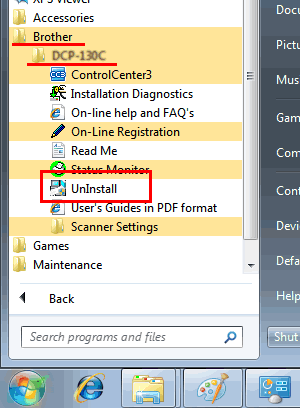
После завершения процесса удаления обязательно отсоедините кабель USB , соединяющий устройство и компьютер.
Щелкните ссылку ниже, чтобы загрузить и повторно установить последнюю версию полного пакета драйверов и программного обеспечения.
Если вы не знаете, какая версия Windows 7 у вас установлена (32-разрядная или 64-разрядная), см. инструкции «как проверить версию Windows 7».
Доброго времени суток, уважаемые форумчане. Расскажу немного о своем опыте реализации сканирования в нетиповой самописной базе 1С.
Итак, имеем следующее:
1. Нетиповую конфигурацию 1С.
2. Жгучее и местами непреодолимое желание пользователей сканировать документы
В итоге изучения нескольких обработок и разных компонент, предоставленных нашими форумчанами, появились 2 обработки, на которых я и тестировал работу в разных режимах По итогам тестирования я лично выбрал сканирование через типовую компоненту TWAIN. Потому как она оказалась самой работоспособной и еще стабильно работает через Citrix, что являлось основным критерием выбора.
Немного резюмируя итоги всего процесса хотелось бы заметить, что:
– Если у Вас файловая или база, которая использует стандартный интерфейс 1С, без всяких цитриксов, я бы рекомендовал использовать WIA, с ним работать легко и просто, меньше вероятность ошибки
– Если же у Вас Citrix, то WIA у Вас работать не будет,(такое вот ограничение накладывает Citrix и с ним придется считаться), поэтому я бы рекомендовал использовать стандартную компоненту 1С из последнего релиза какой-нибудь типовой конфигурации( на данный момент я использовал TWAIN компоненту из UT_11.1.10.180) и играться уже с ней.
Минусы второго подхода заключаются в следующем:
1. Если у Вас в списке драйверов отражаются несколько устройств, то TWAIN драйвер не проверяет, работают они или нет. Они благополучно попадают в список доступных устройств. А далее, если вы случайно выбрали устройство, которое уже не работает или недоступно, то начинаются чудеса. Вы выбираете некорректный сканер, пытаетесь на нем отсканировать и попадаете в ошибку. Все вроде хорошо, но если вы настолько упорны, что пытаетесь отсканировать еще раз, то компонента просто «ложит» вам сеанс и вам придется заходить ещзе раз. Частично решается конечно путем запоминания последнего корректно устройства для сканирования, но определенную долю неудобства все же доставляет(Кстати в 1С я так же писал обращение по этому поводу и вроде даже что-то исправлялось, но вот как-то не до конца).
2. Так же через компоненту нельзя понять работает сканер или нет, ну вот нет такой функции. Функция работоспособности просто возвращает вам весь список установленных драйверов. Найти же устройства через PowerShell или всякие функции Windows так же не получается, потому как большинство устройств в офисе являютс МФУ и даже названия в драйверах принтера и сканера отличаются, а лазить в реестр времени не было, да и толку наверное тоже.
Собственно, это моя первая публикация, так что надеюсь на Ваше понимание и конструктивную критику. Также рад буду поделиться опытом и более подробно объяснить, что и как я делал, а также перенять Ваш опыт 🙂